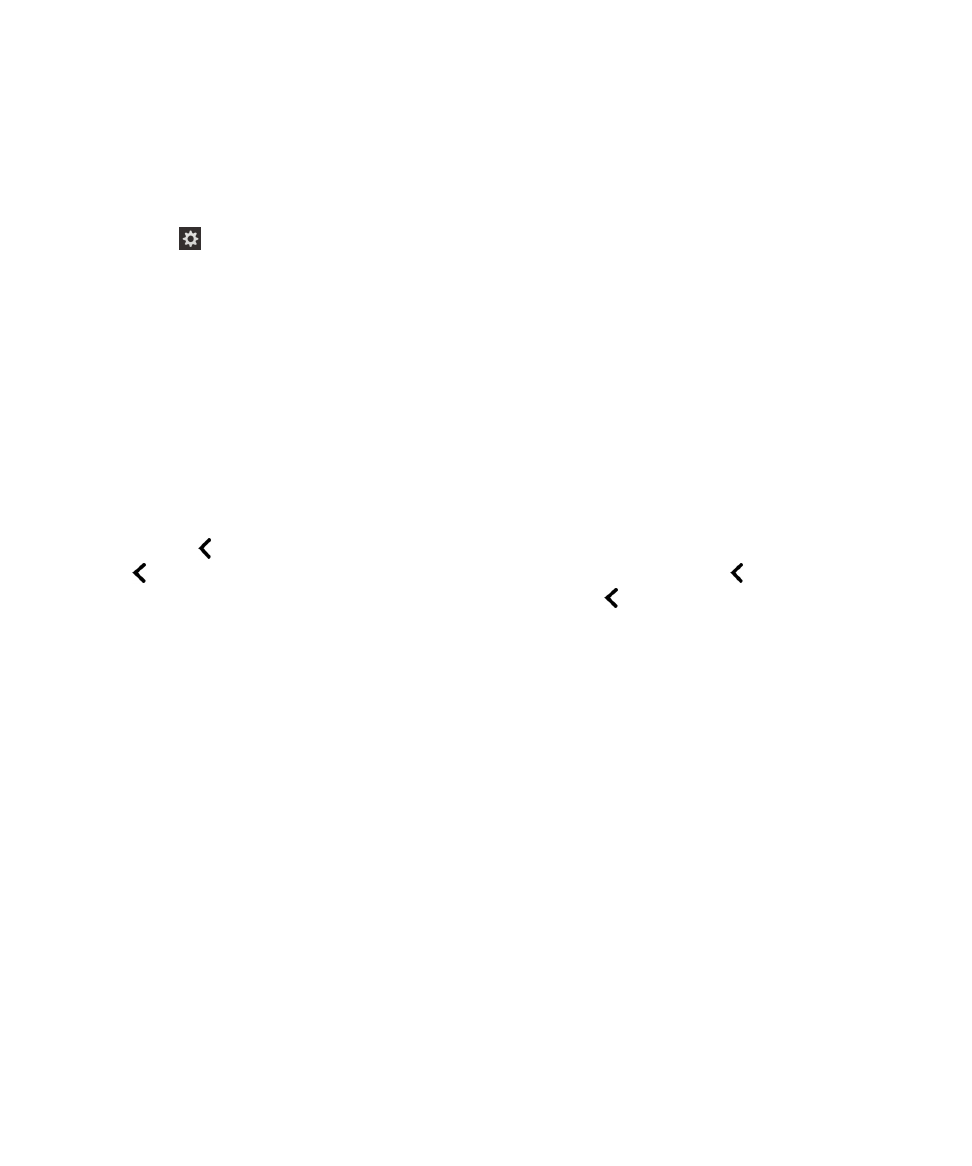
Ativar a definição de Silêncio durante chamadas utilizando as definições
do dispositivo
A definição Silenciar durante chamadas impede o BlackBerry Screen Reader de ler informação enquanto está a falar ao
telefone.
1.
No ecrã inicial, deslize o dedo para baixo a partir da moldura superior.
Manual do Utilizador
Definições
212
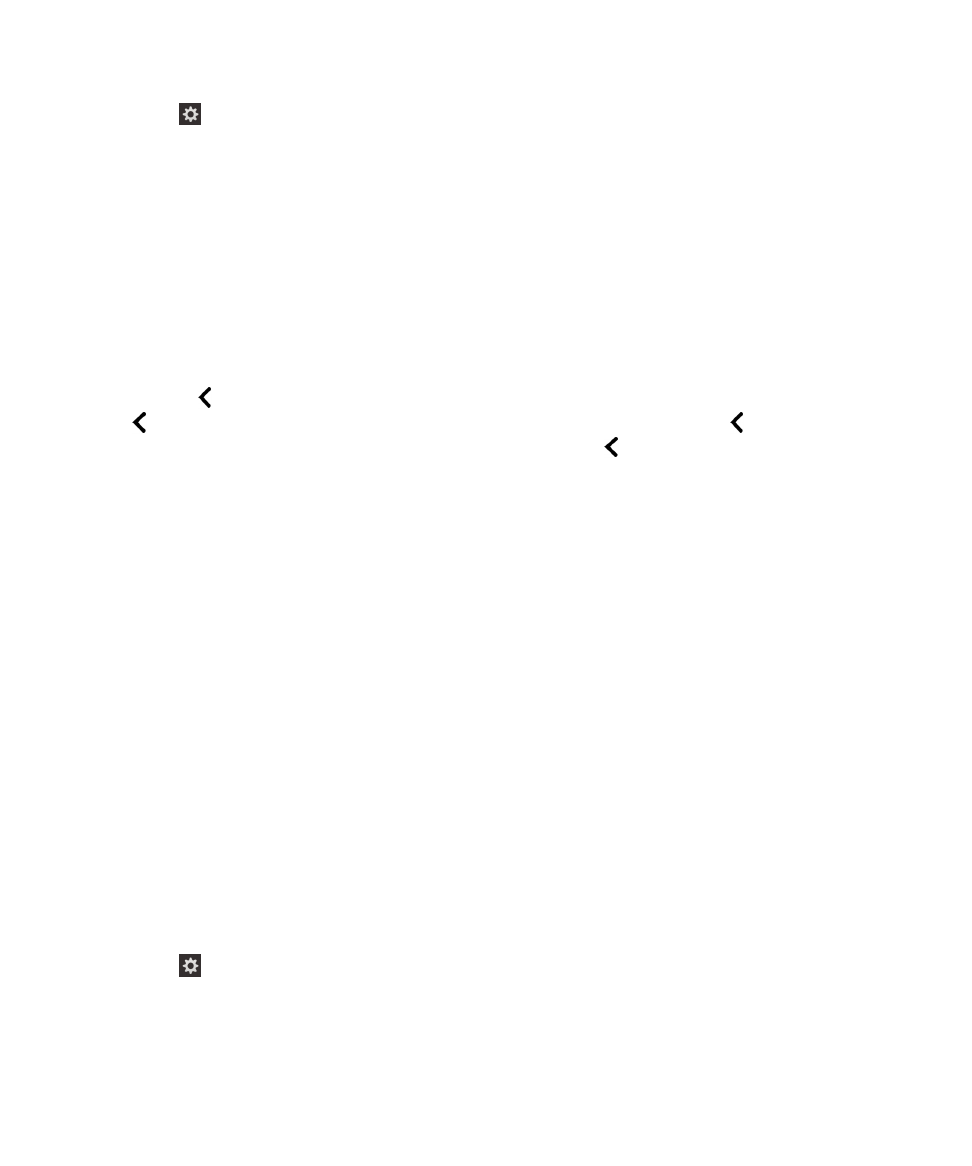
2.
Toque em
Definições para definir o ponto de foco. Em seguida, toque duas vezes para ativar o menu
Definições.
3.
Toque em Acessibilidade para definir o ponto de foco. Em seguida, toque para ativar a opção Acessibilidade.
4.
Toque em Leitor do ecrã para definir o ponto de foco. Em seguida, toque duas vezes para ativar a opção Leitor do
ecrã.
5.
Toque em Silenciar durante chamadas para definir o ponto de foco. Em seguida, toque duas vezes para ativar a
opção Silenciar durante chamadas.
6.
Feche as definições do BlackBerry Screen Reader com uma das seguintes ações:
• Deslize o dedo para cima desde a parte inferior do ecrã para o minimizar. Se for o caso, tente não tocar no
trackpad ao deslizar o dedo para cima para desbloquear o ecrã. Deslize para cima desde a esquerda ou direita do
trackpad. Com o ponto de foco na aplicação minimizada, toque duas vezes com dois dedos para fechar a
aplicação.
• Toque no
no canto inferior esquerdo do ecrã para definir o ponto de foco. Em seguida, toque duas vezes no
no canto inferior esquerdo do ecrã para regressar ao ecrã Acessibilidade. Toque no
no canto inferior
esquerdo do ecrã para definir o ponto de foco. Em seguida, toque no
no canto inferior esquerdo do ecrã para
regressar ao ecrã Definições do sistema. Com o ponto de foco na aplicação minimizada, toque duas vezes com
dois dedos para fechar a aplicação.